Nếu bạn đã quen với IFTTT thì chắc cũng sẽ nhanh chóng làm quen được với Ellp.
Bài viết trước, chúng ta đã có dịp làm quen với IFTTT và có thể thấy đây là lựa chọn khá hữu ích cho người dùng với khả năng tự động hóa một số các tác vụ trên di động và máy tính. Và trong bài viết này, chúng ta sẽ làm quen với một gợi ý tương tự như IFTTT nhưng có phần dễ thao tác hơn và nó chỉ tập trung cho nền tảng máy tính Windows, đó là Ellp.
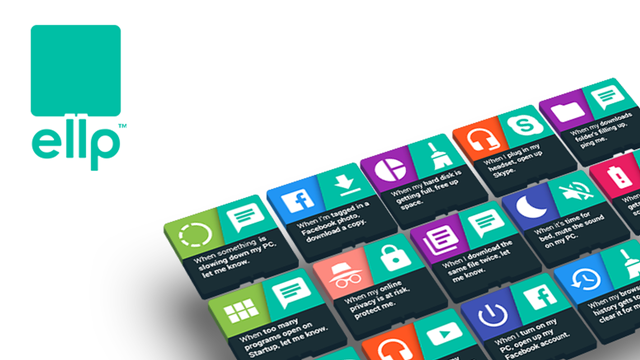
Nói đơn giản thì Ellp cũng có cách thức hoạt động tương tự IFTTT nhưng nó không phổ biến rộng trên nhiều nền tảng và đa chức năng như IFTTT, Ellp chỉ tập trung vào Windows để tự động hóa một số tác vụ cụ thể và dễ nắm bắt hơn. Nếu bạn quan tâm, sau đây sẽ là gợi ý sử dụng Ellp dành cho bạn.
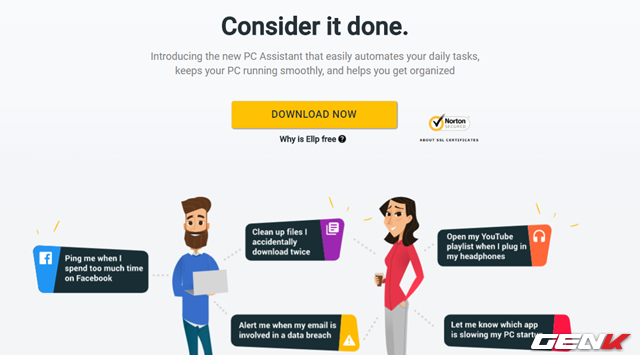
Trước tiên, bạn cần truy cập vào địa chỉ này và tải về Ellp. Tất nhiên là nó hoàn toàn miễn phí và hỗ trợ tốt các phiên bản Windows từ Vista cho đến Windows 10.
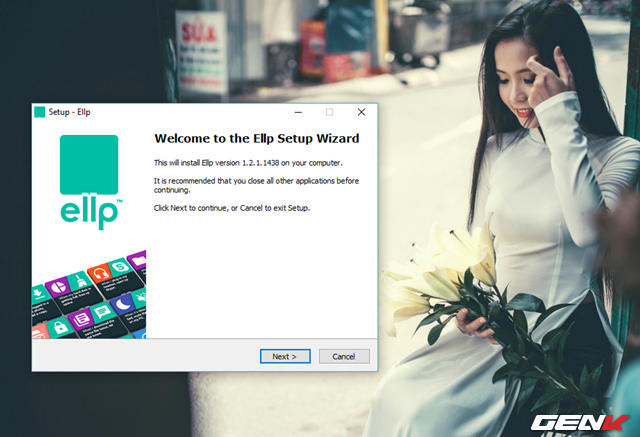
Sau khi tải xong, bạn hãy khởi chạy gói tin để tiến hành cài đặt.
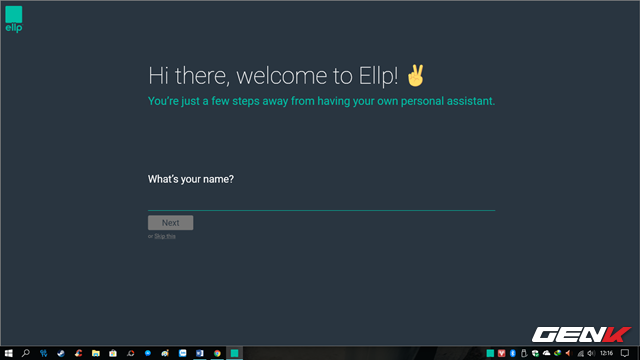
Hoàn tất cài đặt, bạn hãy khởi chạy phần mềm và tiến hành những bước cấu hình cho lần đầu sử dụng. Đầu tiên sẽ là biệt danh để Ellp gọi bạn.
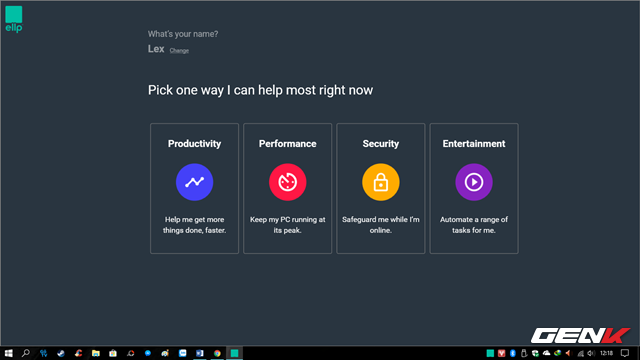
Tiếp theo sẽ là lựa chọn nhóm tác vụ, bao gồm Productivity (nhóm tác vụ chuyên về công việc), Performance (nhóm tác vụ chuyên về bảo dưỡng, tối ưu hiệu năng máy tính), Security (nhóm tác vụ chuyên về bảo mật), Entertainment (nhóm tác vụ chuyên về giải trí).
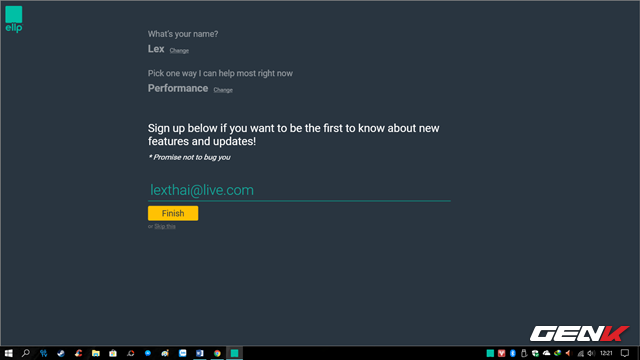
Khi chọn xong nhóm tác vụ, bạn sẽ được yêu cầu cung cấp địa chỉ email để Ellp gửi thông báo cho bạn nếu có tính năng hay cập nhật mới.
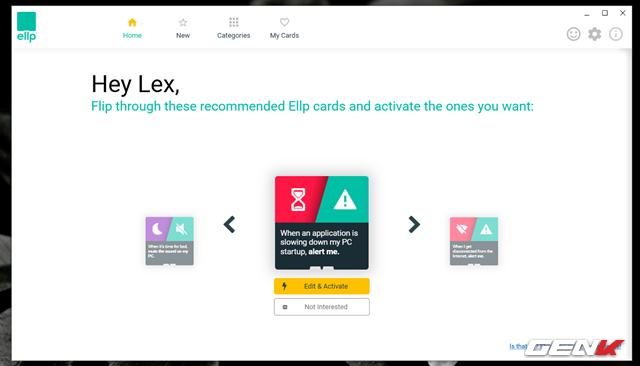
Tiếp theo, Ellp sẽ tiến hành tải dữ liệu và hiển thị danh sách các tác vụ tự động phù hợp với nhóm mà bạn chọn.
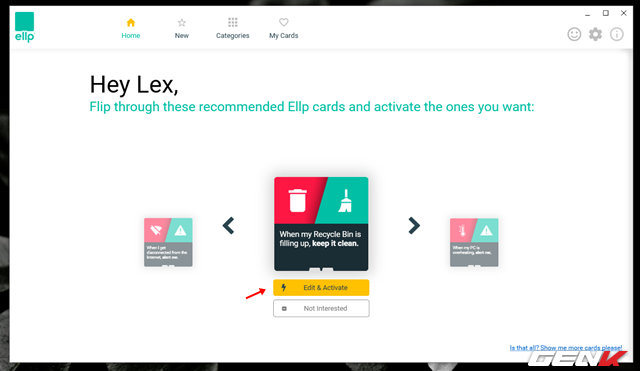
Bạn hãy tiến hành chọn một tác vụ mà mình thấy cần và nhấn vào “Edit & Activate”.
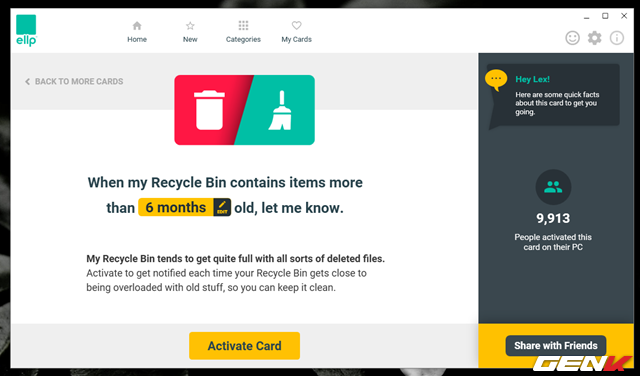
Lập tức giao diện điều chỉnh tác vụ, cũng như thông tin cụ thể về nội dung tác vụ, số người hiện đang dùng chung tác vụ này với bạn sẽ hiện ra. Bạn chỉ việc điều chỉnh lại thiết lập tác vụ sao cho hợp lí và nhấn “Activate Card” để kích hoạt nó.
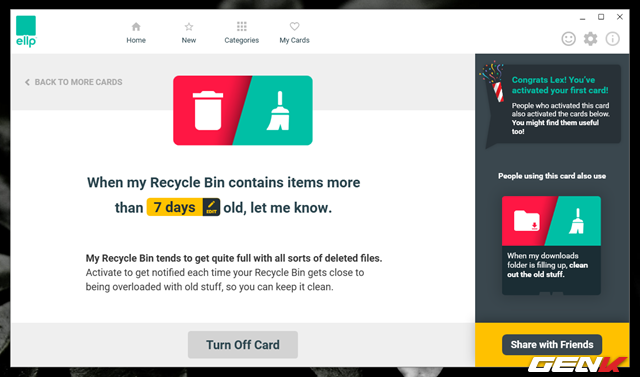
Hoàn tất kích hoạt tác vụ.
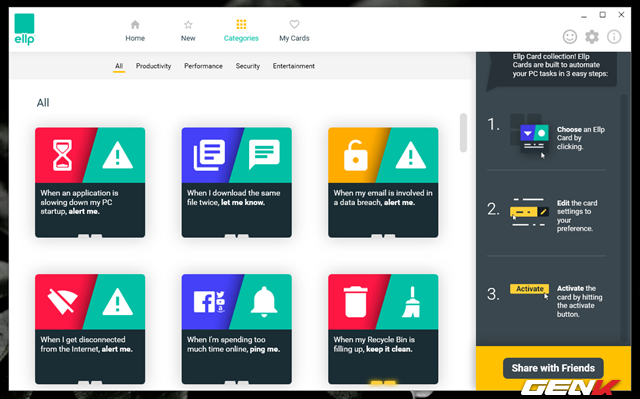
Để thêm các tác vụ khác, bạn chỉ việc nhấn vào BACK TO MORE CARD để quay lại danh sách hoặc nhấn vào Catagories ở trên để xem đầy đủ danh sách các tác vụ của nhóm bạn lựa chọn.
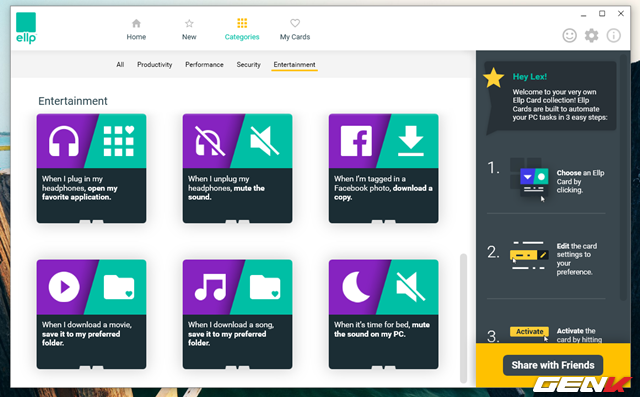
Ngoài ra, bạn cũng có thể xem xét các nhóm tác vụ khác thông qua tùy chọn Catagories.
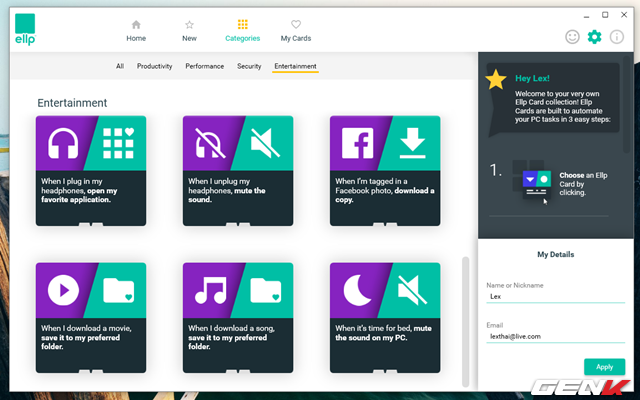
Để thiết lập lại email thông báo, bạn chỉ việc nhấn vào biểu tượng hình bánh răng bên trái phía trên giao diện Ellp. Các tác vụ bạn kích hoạt sẽ hoạt động thường trực trên nền hệ thống và mọi thứ sẽ được tự động hóa hoàn toàn. Do đó bạn không cần phải làm gì thêm nữa cả.
Rất tuyệt phải không? Hi vọng phần mềm này sẽ có ích cho bạn.
NỔI BẬT TRANG CHỦ

iPhone 14 Pro Max phát nổ khiến người dùng bị thương
Vụ việc đang tiếp tục được điều tra, làm rõ.

Tại sao nhân loại lại cần đến máy tính lượng tử, chúng được dùng để làm gì?
